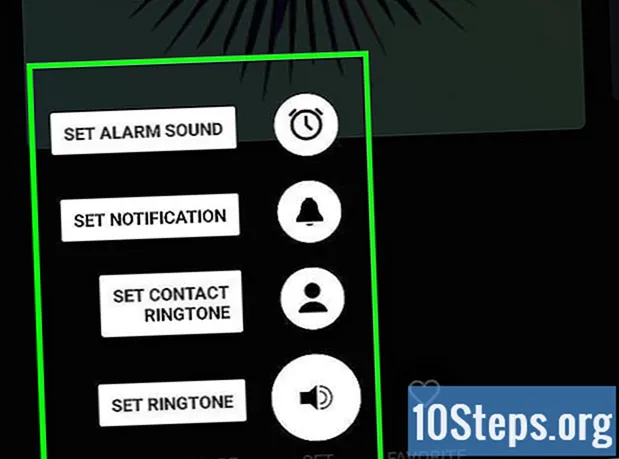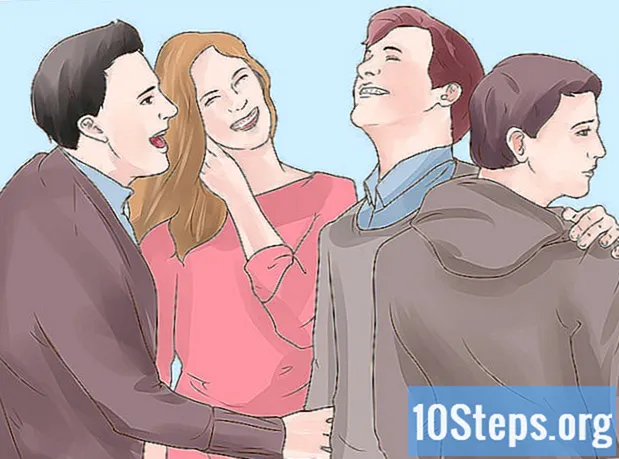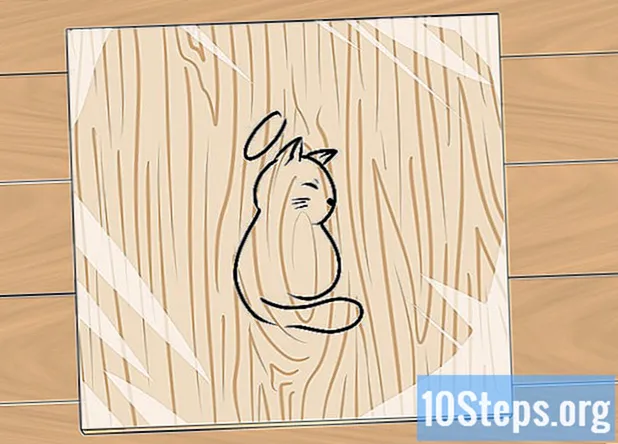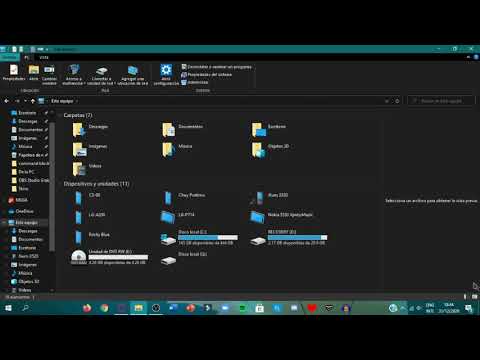
Conţinut
Doriți să vă deblocați consola Wii U pentru a instala programe care vă permit să jucați jocuri din alte regiuni, să vă jucați direct de pe un HD extern, să utilizați emulatoare, printre altele? Procesul este destul de simplu, trebuie doar să instalați un canal homebrew folosind o vulnerabilitate simplă a browserului de internet al consolei. Mai jos veți găsi instrucțiuni specifice, inclusiv modul de deblocare a consolei virtuale Wii.
Pași
Partea 1 din 2: Instalarea canalului homebrew pe Wii U
- Verificați versiunea de firmware a consolei. Instrucțiunile de mai jos sunt scrise pentru firmware 5.5.1 și versiuni anterioare. Dacă Wii U rulează o versiune mai nouă, verificați mai întâi dacă vulnerabilitatea canalului homebrew funcționează în continuare.
- Porniți Wii U și selectați opțiunea „Setări sistem” din meniul principal.
- Găsiți numărul versiunii în colțul din dreapta sus. Dacă firmware-ul instalat este 5.5.1 sau anterior, tehnicile de mai jos ar trebui să funcționeze. Este posibil ca vulnerabilitatea să fi fost remediată în ultimele versiuni.
- Introduceți un card de memorie de tip SD în computer. Trebuie să transferați câteva fișiere pe card pentru a încărca canalul pe Wii U. Introduceți un card formatat sau unul care nu vă mai este util în cititorul de card al computerului.
- Dacă computerul dvs. nu are cititor de carduri, cumpărați un model USB la orice magazin de electronice.
- Formatați cardul în sistemul FAT32. Majoritatea cardurilor SD sunt deja formatate în sistemul FAT32, dar este ușor de verificat. Formatarea va șterge tot conținutul de pe card.
- Windows: apăsați ⊞ Câștigă+ȘI și faceți clic dreapta pe card. Selectați „Formatare” și alegeți „FAT32” sub „Sistem de fișiere”.
- Mac: Deschideți Utilitar disc în folderul Aplicații. Selectați cardul SD în colțul din stânga al ecranului. Faceți clic pe butonul „Ștergeți” din partea de sus a ferestrei și selectați opțiunea „FAT32” din meniul „Format”.
- Descărcați software-ul canalului homebrew Wii U. Programul este disponibil gratuit pe site-ul dezvoltatorului. Descărcați fișierul .ZIP pentru cea mai recentă versiune.
- Extrageți fișierul pe cardul SD. Faceți dublu clic pe fișierul descărcat pentru a-l deschide. Apoi faceți clic pe „Extract” și selectați cardul de memorie ca destinație. Astfel, veți extrage fișierele pe card, menținând în același timp structura folderelor.
- Verificați dacă fișierele sunt corecte pe card. Chiar și urmând instrucțiunile de mai sus, pot apărea erori. Structura folderelor ar trebui să fie:
- / wiiu / apps / homebrew_launcher /
- Trebuie să existe trei fișiere în dosar homebrew_launcher: homebrew_launcher.elf, icon.png și meta.xml.
- Descărcați aplicațiile homebrew pe care doriți să le utilizați. Canalul homebrew nu vine cu niciun software, ci pur și simplu permite utilizarea acestora. Acum va trebui să descărcați software-ul dorit și să îl adăugați pe cardul de memorie, în folder aplicații. Există o mare varietate de opțiuni pe internet, totul depinde de ceea ce doriți. Câteva exemple pentru a începe:
- Loadiine_gx2: permite utilizarea jocurilor din alte regiuni și a jocurilor modificate.
- Hidtovpad: permite utilizarea comenzilor USB de la alte console, inclusiv controlerul Wii Pro și Dualshock 3.
- Ddd: permite crearea de copii locale ale jocurilor Wii U.
- Introduceți cardul de memorie în Wii U. După copierea aplicațiilor dorite, scoateți cardul de pe computer și introduceți-l în Wii U.
- Deschideți panoul frontal al consolei Wii U.
- Introduceți cardul în slot, cu eticheta orientată în sus.
- Introduceți DNS-ul de blocare pe Wii U pentru a evita actualizările automate. Este important să evitați conectarea Wii U la serverele de actualizare Nintendo, deoarece orice actualizare poate afecta funcționarea canalului homebrew. Introduceți următoarele informații DNS pentru a direcționa consola și a bloca serverele:
- Deschideți meniul „Configurare consolă” pe ecranul principal Wii U.
- Selectați opțiunea „Internet” și apoi „Conectați-vă”.
- Selectați rețeaua dorită și selectați opțiunea „Schimbați setările”.
- Selectați opțiunea „DNS” și dezactivați caseta „DNS automat”. Schimbați ambele adrese în ’104.236.072.203’.
- Deschideți browserul de internet al consolei. Deblocarea Wii U se face printr-o vulnerabilitate din browserul de internet, care poate fi găsită în partea de jos a meniului principal.
- Atingeți butonul „Setări” din colțul din dreapta sus al paginii de pornire. Dacă faceți acest lucru, veți deschide setările browserului.
- Atingeți „Resetați datele”. Acest lucru va șterge datele de navigare, sporind probabilitatea ca canalul homebrew să ruleze corect.
- Tastați-l.în bara de adrese. Acest site web este cel care va deschide vulnerabilitatea browserului și va încărca canalul.
- Salvați site-ul ca favorit, astfel încât să îl puteți rula rapid în viitor.
- Faceți clic pe butonul verde de pe site pentru a rula canalul homebrew. Aceasta va rula vulnerabilitatea în browserul web Wii U, provocând apariția meniului homebrew.
- Dacă sistemul se blochează pe un ecran alb, țineți apăsat butonul de pornire al Wii U până când consola se oprește. Porniți-l și încercați din nou; s-ar putea să mai fie necesare câteva încercări.
- Selectați tipul de deblocare pe care doriți să îl utilizați. Software-ul homebrew adăugat la cardul SD va fi afișat în meniu. Selectați una și începeți să o utilizați.
- Rulați browserul de fiecare dată când activați Wii U. Canalul homebrew nu este permanent și trebuie redat de fiecare dată când porniți consola. Salvarea site-ului în favoritele dvs. poate face procesul mult mai ușor în viitor.
Partea 2 din 2: Instalarea canalului homebrew pe consola virtuală Wii
- Utilizați tehnicile de mai jos pentru a instala canalul homebrew pe consola virtuală Wii. Toate consolele Wii U conțin un mod virtual care vă permite să jucați jocuri Wii. Este posibil să instalați un canal pe consola virtuală pentru a activa, printre altele, funcții precum backupul jocului și emulatorul Game Cube.
- Obțineți unul dintre jocurile necesare. Canalul homebrew al consolei virtuale este instalat prin vulnerabilități în anumite jocuri, nu prin browserul de internet. Pentru a instala canalul, veți avea nevoie de unul dintre următoarele jocuri:
- LEGO Batman;
- LEGO Indiana Jones;
- LEGO Star Wars;
- Super Smash Bros. Certa;
- Tales of Symphonia: Dawn of a New World;
- Yu-Gi-Oh! 5D’s Wheelie Breakers.
- Obțineți un card SD cu 2 GB sau mai puțin. Procesul va funcționa cel mai bine dacă utilizați un card de memorie mic Nu fie SDHC, fie SDXC.
- Dacă ați urmat pașii anteriori pentru a crea un card SD pentru Wii U homebrew, puteți utiliza același card.
- Formatați cardul în sistemul de fișiere FAT32. Acest lucru este necesar pentru ca Wii virtual să citească cardul. Dacă veți folosi același SD ca și Wii U, nu este nevoie să îl reformatați.
- Windows: apăsați ⊞ Câștigă+ȘI, faceți clic dreapta pe card și selectați opțiunea „Format”. Alegeți „FAT32” în câmpul „Sistem de fișiere” și faceți clic pe „Start”.
- Mac: Deschideți Utilitar disc în folderul Aplicații. Selectați cardul SD în colțul din stânga și faceți clic pe butonul „Ștergeți”. Selectați „FAT32” din meniul „Format” și faceți clic pe „Ștergeți”.
- Descărcați programul de instalare a canalului homebrew. Faceți clic aici și descărcați fișierul Hackmii Installer v1.2. Fișierul ZIP conține software-ul necesar pentru instalarea canalului homebrew.
- Descărcați fișierul necesar pentru jocul folosit. Fiecare dintre jocurile enumerate mai sus are nevoie de un fișier diferit. Acestea pot fi găsite pe mai multe site-uri web, doar căutați pe internet. Fișierele sunt:
- LEGO Batman - bathaxx.
- LEGO Indiana Jones - Indiana Pwns.
- LEGO Star Wars - Întoarcerea lui Jodi.
- Super Smash Bros. Brawl - Smash Stack.
- Tales of Symphonia: Dawn of a New World - Eri HaKawaii.
- Yu-Gi-Oh! 5D’s Wheelie Breakers - Yu-Gi-Vah!.
- Descărcați nivelurile personalizate ale jocului Smash Bros. Brawl pentru cardul SD (numai dacă utilizați jocul Smash Bros.). Dacă ai ales Smash Bros. Brawl pentru a instala canalul homebrew, este necesar să transferați fazele jocului pe cardul SD înainte de a începe procesul. Dacă folosiți orice alt joc, săriți peste acest pas.
- Introduceți cardul SD în Wii U și rulați Smash Bros. Brawl din consola virtuală.
- Deschideți „Vault” în meniul principal și selectați „Stage Builder”.
- Selectați toate fazele și transferați-le pe cardul de memorie. Este necesar să faceți acest lucru chiar și pentru fazele care au venit odată cu jocul.
- Închideți jocul și introduceți cardul SD în computer. Deschideți cardul de memorie de pe computer și redenumiți folderul „privat” în „private.old”.
- Extrageți programul de instalare Hackmii de pe cardul de memorie. Faceți dublu clic pe fișierul ZIP descărcat și selectați opțiunea „Extrageți”. Direcționați fișierele către folderul rădăcină al cardului de memorie. La sfârșitul procesului, ar trebui să existe un folder numit „privat” pe card.
- Extrageți fișierul specific jocului ales pe carte. Deschideți fișierul ZIP al jocului ales și faceți clic pe „Extract”. Direcționați fișierele către cardul SD, așa cum ați făcut cu Hackmii. Dacă primiți un avertisment că folderul „privat” există deja, pur și simplu confirmați.
- Cardul SD ar trebui să aibă acum un folder numit „privat” imediat ce îl deschideți pe computer, conținând fișierele de la Hackmii și fișierele specifice jocului descărcat.
- Instalați vulnerabilitatea LEGO Batman. Instrucțiunile de mai jos sunt pentru utilizatorii care au ales jocul LEGO Batman pentru a instala canalul homebrew. Dacă utilizați un alt joc, continuați cu pașii următori:
- Deschideți consola virtuală Wii pe Wii U și introduceți cardul SD.
- Selectați „Opțiuni Wii” → „Gestionare date” → „Jocuri salvate” → „Wii”.
- Selectați „Bathaxx” pe cardul de memorie și copiați-l în consola virtuală.
- Porniți jocul și încărcați fișierul pe care tocmai l-ați copiat de pe cardul de memorie.
- Luați liftul din dreapta Batcavei și intrați în conacul Wayne prin camera trofeelor. Selectați ultimul caracter din rândul de jos pentru a rula vulnerabilitatea. Treceți la pasul 16.
- Instalați vulnerabilitatea LEGO Indiana Jones. Instrucțiunile de mai jos sunt pentru utilizatorii care au optat pentru jocul LEGO Indiana Jones:
- Deschideți consola virtuală Wii pe Wii U și introduceți cardul SD.
- Selectați „Opțiuni Wii” → „Gestionare date” → „Jocuri salvate” → „Wii”.
- Selectați „Indiana Pwns” pe cardul de memorie și copiați-l în consola virtuală.
- Porniți jocul și încărcați fișierul pe care tocmai l-ați copiat de pe cardul de memorie.
- Mergeți în cameră cu lucrări de artă și căutați personajul din stânga podiumului. Selectați opțiunea „Comutare”. Treceți la pasul 16.
- Instalați vulnerabilitatea LEGO Star Wars. Instrucțiunile de mai jos sunt pentru utilizatorii cu jocul LEGO Star Wars:
- Deschideți consola virtuală Wii pe Wii U și introduceți cardul SD.
- Selectați „Opțiuni Wii” → „Gestionare date” → „Jocuri salvate” → „Wii”.
- Selectați „Return of the Jodi” pe cardul de memorie și copiați-l în consola virtuală.
- Porniți jocul și încărcați fișierul pe care tocmai l-ați copiat de pe cardul de memorie.
- Mergeți la bara din partea dreaptă și alegeți caracterul „Întoarcerea lui Jodi”. Treceți la pasul 16.
- Instalați vulnerabilitatea Super Smash Bros. Certa. Instrucțiunile de mai jos sunt pentru utilizatorii cu jocul Super Smash Bros.Certa:
- Transferați toate fazele pe cardul de memorie (Pasul 7).
- Deschideți meniul jocului și introduceți cardul SD.
- Selectați „Vault” și „Stage Builder”. Fișierele hack vor fi încărcate automat. Treceți la pasul 16.
- Instalați vulnerabilitatea Tales of Symphonia: Zori de lume nouă. Instrucțiunile de mai jos sunt pentru utilizatorii cu jocul Tales of Symphonia: Dawn of a New World:
- Deschideți consola virtuală Wii pe Wii U și introduceți cardul SD.
- Selectați „Opțiuni Wii” → „Gestionare date” → „Jocuri salvate” → „Wii”.
- Selectați „Tales of Symphonia” pe cardul de memorie și copiați-l în consola virtuală.
- Porniți jocul și încărcați fișierul pe care tocmai l-ați copiat de pe cardul de memorie.
- Apăsați butonul „+” de pe controler pentru a deschide meniul jocului.
- Selectați „STATUS” și atingeți monstrul „Eri HaKawai”. Treceți la pasul 16.
- Instalați Yu-Gi-Oh! 5D’s Wheelie Breakers. Instrucțiunile de mai jos sunt pentru utilizatorii cu Yu-Gi-Oh! 5D’s Wheelie Breakers:
- Deschideți consola virtuală Wii pe Wii U și introduceți cardul SD.
- Selectați „Opțiuni Wii” → „Gestionare date” → „Jocuri salvate” → „Wii”.
- Selectați „Yu-Gi-Oh 5D’s Wheelie Breakers” pe cardul de memorie și copiați-l în consola virtuală.
- Porniți jocul și apăsați „A” pe controler pentru a deschide meniul. Apăsați din nou pe „A” și așteptați încărcarea programului de instalare.
- Instalați canalul homebrew. După ce urmați pașii de mai sus și rulați unul dintre jocuri, programul de instalare Hackmii va rula. Este posibil să trebuiască să așteptați un timp până la finalizarea încărcării.
- După încărcare, selectați opțiunea „Homebrew Channel”. Nu este posibil să instalați opțiunea „BootMii” pe consola virtuală.
- Instalați programele homewbrew. Acum că ați instalat canalul homebrew pe consola virtuală Wii, ar trebui să fie posibil să îl selectați din meniul principal. La început, va fi gol, deoarece trebuie să instalați aplicațiile separat. Procesul de instalare presupune extragerea fișierelor dorite de pe cardul de memorie și rularea lor pe canalul homebrew. Câteva sugestii pentru a începe:
- cIOS: necesar pentru a rula unele aplicații. Va trebui să instalați „d2x cIOS Installer Mod v2.2” pentru a-l rula pe canalul homebrew. De asemenea, veți avea nevoie de „IOS236 Installer MOD v8 Special vWii Edition” instalat pentru Wii virtual.
- USB Loader GX: software de rezervă care vă permite să faceți copii ale jocurilor și să nu mai aveți nevoie de disc pentru a le rula. Este necesară o unitate de stocare USB.
- Nintendon’t: permite executarea jocurilor GameCube și poate fi instalat direct de pe USB Loader GX.